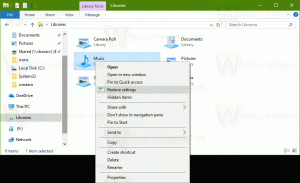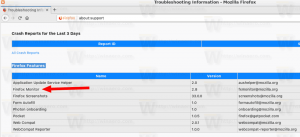Windows 10'da Günlük Disk Kota Sınırı ve Uyarı Düzeyi Aşıldı Olayları
Bildiğiniz gibi, Windows NT işletim sistemi ailesinin standart dosya sistemi olan NTFS, disk kotalarını destekler. Kotalar, yöneticilerin kullanıcılar tarafından disk alanı kullanımını izlemesine ve kontrol etmesine yardımcı olur. Kullanıcılar için kotaları etkinleştirdiyseniz, Disk Kota Sınırı Aşıldı ve Disk Kota Uyarı Düzeyi Aşıldı gibi olaylar için günlüğe kaydetmeyi açabilirsiniz. Günlükleri etkinleştirmek için kullanabileceğiniz çeşitli yöntemler.
NTFS dosya sistemi, yöneticilerin her kullanıcının bir NTFS dosya sistemi biriminde depolayabileceği veri miktarını kontrol etmesine olanak tanır. Yöneticiler isteğe bağlı olarak sistemi, kullanıcılar kotalarına yaklaştığında bir olayı günlüğe kaydedecek ve kotalarını aşan kullanıcılara daha fazla disk alanı vermeyecek şekilde yapılandırabilir. Yöneticiler ayrıca raporlar oluşturabilir ve kota sorunlarını izlemek için olay izleyiciyi kullanabilir.
Disk Kota özelliği, tek bir sürücü için etkinleştirilebilir veya tüm sürücüler için zorunlu tutulabilir. Ayrıca, disk kotaları için ayarlayabileceğiniz bir dizi seçenek vardır. Devam etmeden önce, kullanıcı hesabınızın
yönetici ayrıcalıkları.Windows 10'da disk kotalarını ayarlamak için GUI'yi kullanabilirsiniz. İşlem makalede ayrıntılı olarak incelenmektedir Windows 10'da Disk Kotaları Nasıl Etkinleştirilir. Alternatif olarak, disk kotaları komut isteminde ayarlanabilir.
Ek olarak, disk kotası sınırı aşıldı olayı ve disk kotası uyarı düzeyi aşıldı olayı için günlükleri etkinleştirebilirsiniz. İşte nasıl.
Disk Kota Kota Sınırı ve Uyarı Seviyesinin Aşıldığını Günlüğe Kaydetmek İçin,
- Dosya Gezgini'ni açın ve şuraya gidin bu bilgisayar dosya.
- Disk kotalarını etkinleştirmek istediğiniz NTFS sürücüsüne sağ tıklayın ve Özellikler bağlam menüsünden.
- Şuna geç Kota sekmesine tıklayın ve Kota Ayarlarını Göster buton.
- Seçeneği aç Bir kullanıcı kota sınırını aştığında olayı günlüğe kaydet.
- Seçeneği aç Bir kullanıcı uyarı seviyesini aştığında olayı günlüğe kaydet.
Günlükleri görüntüle
- basın Kazanç + r Çalıştır iletişim kutusunu açmak için klavyedeki tuşları birlikte yazın, eventvwr.mscve Enter tuşuna basın.
- Olay Görüntüleyici'de seçin Windows Günlükleri -> sistem soldaki.
- Kullanıcılar disk kotası uyarı düzeylerini aştığında olay günlüğünü bulmak için Olay Kimliği 36 olan olayları arayın.
- Kullanıcılar disk kota sınırını aştığında olay günlüğünü bulmak için Olay Kimliği 37 olan olayları arayın.
- İpucu: üzerine tıklayın Geçerli Günlüğü Filtrele olayları daha hızlı bulmak için sağdaki bağlantı.
Bitirdiniz.
Özel bir Grup İlkesi seçeneğiyle günlükleri etkinleştirmeye zorlayabilirsiniz.
Windows 10'da Tüm Kullanıcılar için Günlükleri Etkinleştirmeyi Zorla
- basmak Kazanç + r klavyenizdeki tuşları birlikte kullanın ve şunu yazın:
gpedit.msc
Enter tuşuna basın.
- Grup İlkesi Düzenleyicisi açılacaktır. git Bilgisayar Yapılandırması\Yönetim Şablonları\Sistem\Disk Kotaları.
- Politika seçeneğini etkinleştirin Kota sınırı aşıldığında olayı günlüğe kaydet.
- Politika seçeneğini etkinleştirin Kota uyarı seviyesi aşıldığında olayı günlüğe kaydet.
- bilgisayarı yeniden başlat.
İpucu: İşletim sistemini yeniden başlatmadan değişiklikleri uygulayabilirsiniz. Görmek Windows 10'da Grup İlkesi Ayarlarını El İle Güncellemeye Zorlayın.
Yerel Grup İlkesi düzenleyici uygulaması, Windows 10 Pro, Enterprise veya Education'da mevcuttur baskı. Windows 10 sürümünüz uygulamayı içermiyorsa, aşağıdaki Kayıt Defteri ince ayarını uygulayabilirsiniz.
Kayıt Defteri Ayarıyla Günlükleri Etkinleştirmeye Zorlayın
- Açık Kayıt düzenleyici.
- Aşağıdaki Kayıt Defteri anahtarına gidin:
HKEY_LOCAL_MACHINE\SOFTWARE\Policies\Microsoft\Windows NT\DiskQuota
İpucu: Bkz. tek tıklamayla istenen Kayıt Defteri anahtarına nasıl atlanır.
Böyle bir anahtarınız yoksa, sadece oluşturun.
- Burada yeni bir 32 bit DWORD değeri oluşturun LogEventOverEşik. 'Disk kotası uyarı düzeyi aşıldığında olayı günlüğe kaydet' özelliğini etkinleştirmek için 1'e ayarlayın.
- Yeni bir 32 bit DWORD değeri oluşturun LogEventOverLimit. 'Disk kotası sınırı aşıldığında olayı günlüğe kaydet' özelliğini etkinleştirmek için 1'e ayarlayın.
- bilgisayarı yeniden başlat veya Grup İlkesi ayarlarını manuel olarak güncellemeye zorla.
Not: Olsanız bile 64 bit Windows çalıştıran, değer türü olarak yine de 32 bit DWORD kullanmanız gerekir.
Bu kadar.
İlgili Makaleler.
- Windows 10'da Disk Kotaları Nasıl Etkinleştirilir
- Windows 10'da Komut İsteminde Disk Kotasını Ayarlayın
- Grup İlkesi ile Windows 10'da Disk Kotalarını Etkinleştirmeye Zorla
- Windows 10'da Disk Kota Sınırları Nasıl Zorlanır?